Huawei B593s-22 User Manual
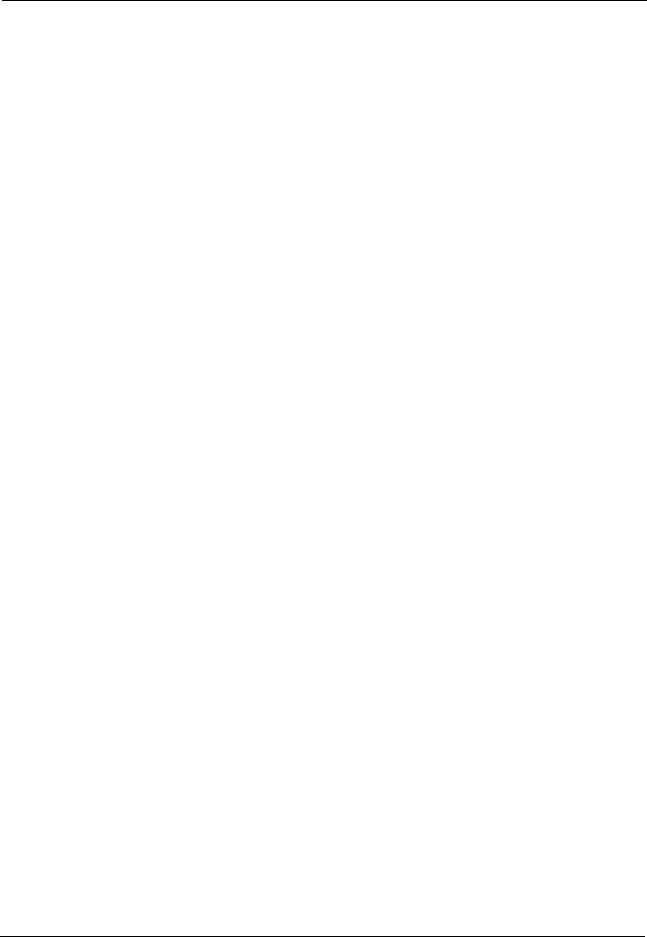
Онлайн-справка
Абонентское оборудование стандарта LTE
Онлайн-справка
Конфиденциальная информация Huawei Copyright © Huawei Technologies Co., Ltd
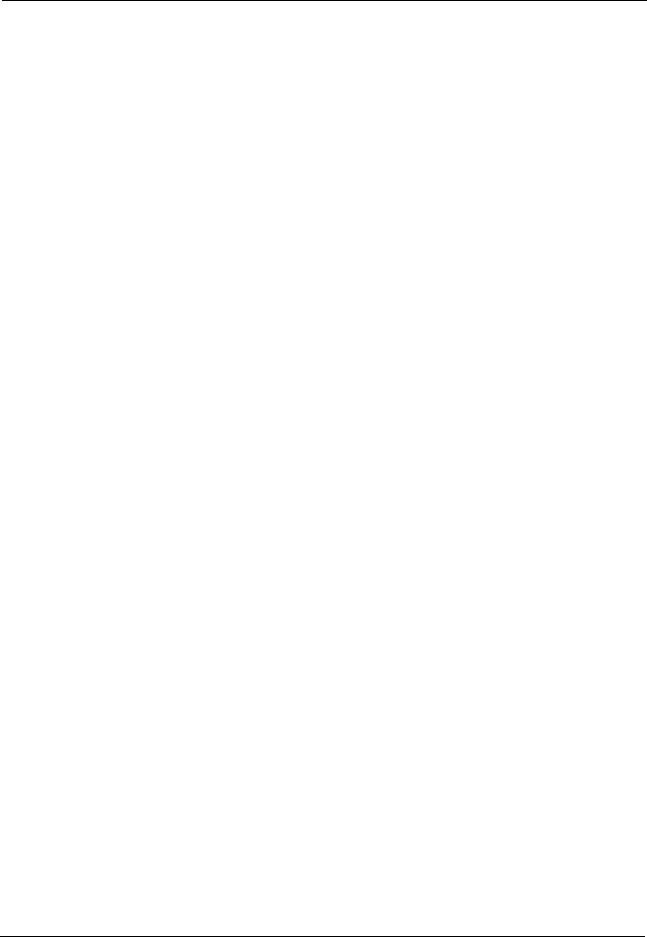
Онлайн-справка
Copyright © Huawei Technologies Co., Ltd. 2013. Все права защищены.
Воспроизводство или передача данного документа или какой-либо его части в любой форме и любыми средствами без предварительного письменного разрешения компании Huawei Technologies Co., Ltd. запрещена.
Описанное в настоящем руководстве устройство может включать в себя охраняемое авторским правом программное обеспечение компании Huawei Technologies Co., Ltd. и возможных лицензиаров. Воспроизводство, распространение, модификация, декомпилирование, демонтаж, декодирование, извлечение, обратное проектирование, сдача в аренду или субаренду, или передача указанного программного обеспечения запрещена без разрешения соответствующего владельца авторского права, при условии, что указанные запреты не противоречат применимым законам.
Товарные знаки
 ,
, 


 и
и  являются товарными знаками или зарегистрированными товарными знаками Huawei Technologies Co., Ltd. Другие товарные знаки, наименования изделий, услуг и компаний, упомянутые в настоящем руководстве, принадлежат их владельцам.
являются товарными знаками или зарегистрированными товарными знаками Huawei Technologies Co., Ltd. Другие товарные знаки, наименования изделий, услуг и компаний, упомянутые в настоящем руководстве, принадлежат их владельцам.
Примечание
Некоторые функции устройства и его аксессуаров, описанные в настоящем руководстве, зависят от установленного программного обеспечения, производительности и параметров локальной сети, и могут не быть подключены операторами локальных сетей или провайдерами сетевых услуг или ограничены ими. Поэтому характеристики, приведенные в настоящем руководстве, могут отличаться от характеристик приобретенного Вами устройства или аксессуаров.
Компания Huawei Technologies Co., Ltd. оставляет за собой право изменять информацию или характеристики, указанные в настоящем руководстве, без предварительного уведомления и обязательств.
ОТСУТСТВИЕ ОБЪЕМА ГАРАНТИЙ
ДАННОЕ РУКОВОДСТВО ПРЕДОСТАВЛЯЕТСЯ В ФОРМАТЕ "КАК ЕСТЬ". ЕСЛИ ИНОЕ НЕ ТРЕБУЕТСЯ ПРИМЕНИМЫМ ЗАКОНОДАТЕЛЬСТВОМ, КОМПАНИЯ HUAWEI TECHNOLOGIES CO., LTD. НЕ ДАЕТ НИКАКИХ ЯВНЫХ ИЛИ НЕЯВНЫХ ГАРАНТИЙ, ВКЛЮЧАЯ КРОМЕ ПРОЧЕГО НЕЯВНЫЕ ГАРАНТИИ ГОТОВНОСТИ ДЛЯ ПРОДАЖИ И СООТВЕТСТВИЯ ОПРЕДЕЛЕННЫМ ЦЕЛЯМ, В ОТНОШЕНИИ ТОЧНОСТИ, ДОСТОВЕРНОСТИ ИЛИ СОДЕРЖАНИЯ НАСТОЯЩЕГО РУКОВОДСТВА.
ВО ВСЕХ УСТАНОВЛЕННЫХ ПРИМЕНИМЫМ ЗАКОНОДАТЕЛЬСТВОМ СЛУЧАЯХ КОМПАНИЯ HUAWEI TECHNOLOGIES CO., LTD. НИ В КОЕМ СЛУЧАЕ НЕ НЕСЕТ ОТВЕТСТВЕННОСТИ ПО ФАКТИЧЕСКИМ, СЛУЧАЙНЫМ, КОСВЕННЫМ ИЛИ ПРЕДСКАЗУЕМЫМ КОСВЕННЫМ УБЫТКАМ, А ТАКЖЕ УПУЩЕННОЙ ВЫГОДЕ, УТРАТЕ ДЕЛОВЫХ ВОЗМОЖНОСТЕЙ, ПОТЕРЕ ДОХОДА, ПОТЕРЕ ИНФОРМАЦИИ, УТРАТЕ РЕПУТАЦИИ ИЛИ ПОТЕРЕ ОЖИДАЕМЫХ СБЕРЕЖЕНИЙ.
Правила импорта и экспорта
Клиент должен соблюдать применимые правила и положения импорта или экспорта и получить все необходимые разрешения и лицензии на осуществление экспорта, реэкспорта или импорта устройства, описанного в настоящем руководстве, включая программное обеспечение и технические данные.
Copyright
Чтобы получить информацию об авторском праве на данное устройство, посетите сайт http://www.huaweidevice.com/mbb_copyright или напишите сообщение эл. почты на адрес
mobile@huawei.com.
Конфиденциальная информация Huawei Copyright © Huawei Technologies Co., Ltd

Онлайн-справка |
Содержание |
|
|
|
Содержание |
1 Начало работы............................................................................................................................... |
1 |
|
1.1 |
Условные обозначения................................................................................................................................... |
1 |
1.2 |
Конфигурация ПК .......................................................................................................................................... |
1 |
1.3 Вход на веб-страницу конфигурации............................................................................................................ |
1 |
|
2 Главная............................................................................................................................................ |
3 |
|
2.1 |
Обзор............................................................................................................................................................... |
3 |
|
2.1.1 Статус интернет-соединения................................................................................................................ |
3 |
|
2.1.2 Статистика сетевого трафика............................................................................................................... |
3 |
|
2.1.3 Статус Wi-Fi-соединения...................................................................................................................... |
3 |
|
2.1.4 Использование сети LAN ..................................................................................................................... |
3 |
|
2.1.5 Статус антенны...................................................................................................................................... |
4 |
2.2 |
Информация об устройстве........................................................................................................................... |
4 |
|
2.2.1 Информация об устройстве.................................................................................................................. |
4 |
|
2.2.2 Список устройств.................................................................................................................................. |
4 |
2.3 |
Быстрая установка.......................................................................................................................................... |
4 |
2.4 |
Обновление..................................................................................................................................................... |
5 |
|
2.4.1 Локальное обновление.......................................................................................................................... |
5 |
|
2.4.2 Онлайн-обновление .............................................................................................................................. |
6 |
|
2.4.3 Обновление по CWMP.......................................................................................................................... |
6 |
3 Интернет......................................................................................................................................... |
7 |
|
3.1 |
Подключение к сети....................................................................................................................................... |
7 |
|
3.1.1 Выбор режима сети............................................................................................................................... |
7 |
|
3.1.2 Выбор режима сетевого соединения................................................................................................... |
7 |
|
3.1.3 Выбор профиля точки доступа (APN)................................................................................................. |
8 |
|
3.1.4 Выбор типа PDP .................................................................................................................................... |
8 |
|
3.1.5 Настройка передачи данных в роуминге............................................................................................. |
9 |
3.2 |
Управление профилемAPN........................................................................................................................... |
9 |
3.3 |
Управление PIN-кодом................................................................................................................................. |
10 |
|
3.3.1 Статус USIM-карты............................................................................................................................. |
10 |
|
3.3.2 Включение подтверждения PIN-кода................................................................................................ |
10 |
|
3.3.3 Выключение подтверждения PIN-кода.............................................................................................. |
10 |
|
3.3.4 Подтверждение PIN-кода.................................................................................................................... |
11 |
|
3.3.5 Изменение PIN-кода............................................................................................................................ |
11 |
|
3.3.6 Настройка автоматического подтверждения PIN-кода .................................................................... |
11 |
|
3.3.7 Подтверждение PUK-кода.................................................................................................................. |
12 |
3.4 |
Настройка MTU для Интернета.................................................................................................................. |
12 |
4 LAN ................................................................................................................................................ |
|
13 |
|
Конфиденциальная информация Huawei |
i |
|
Copyright © Huawei Technologies Co., Ltd |
|
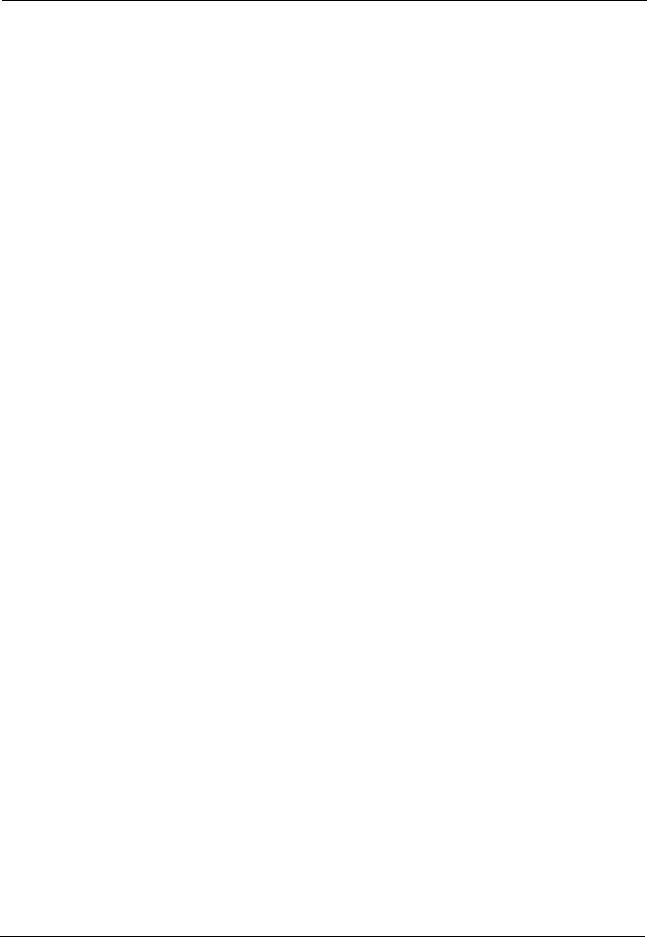
Онлайн-справка |
Содержание |
|
4.1 |
Настройка хоста LAN .................................................................................................................................. |
13 |
4.2 |
Настройка параметров DHCP-сервера....................................................................................................... |
13 |
4.3 |
Список привязанных адресов...................................................................................................................... |
14 |
5 Wi-Fi............................................................................................................................................... |
|
16 |
5.1 |
Настройки сети Wi-Fi................................................................................................................................... |
16 |
|
5.1.1 Настройка основных параметров...................................................................................................... |
16 |
|
5.1.2 Настройка профиля SSID ................................................................................................................... |
16 |
5.2 |
Управление доступом................................................................................................................................... |
18 |
|
5.2.1 Настройка политики доступа............................................................................................................. |
18 |
|
5.2.2 Управление списком доступа к сети Wi-Fi........................................................................................ |
19 |
5.3 |
Настройки WPS............................................................................................................................................ |
20 |
5.4 |
Настройки нескольких SSID сети Wi-Fi..................................................................................................... |
21 |
5.5 |
Дополнительные настройки........................................................................................................................ |
22 |
5.6 |
Функция WDS............................................................................................................................................... |
22 |
6 Безопасность................................................................................................................................ |
24 |
|
6.1 |
Настройка уровня брандмауэра................................................................................................................... |
24 |
6.2 |
Фильтрация MAC-адресов .......................................................................................................................... |
24 |
|
6.2.1 Управление белым списком MAC-адресов....................................................................................... |
24 |
|
6.2.2 Управление черным списком MAC-адресов..................................................................................... |
25 |
6.3 |
Фильтрация URL-адресов............................................................................................................................ |
26 |
|
6.3.1 Управление белым списком URL-адресов........................................................................................ |
26 |
|
6.3.2 Управление черным списком URL-адресов...................................................................................... |
27 |
6.4 |
Фильтрация IP-адресов................................................................................................................................ |
27 |
|
6.4.1 Управление белым списком IP-адресов............................................................................................. |
27 |
|
6.4.2 Управление черным списком IP-адресов .......................................................................................... |
28 |
6.5 |
Контроль доступа к услугам........................................................................................................................ |
28 |
6.6 |
НастройкаALG............................................................................................................................................. |
29 |
6.7 |
Перенаправление портов (порт-маппинг) .................................................................................................. |
29 |
6.8 |
Настройка UPnP ........................................................................................................................................... |
30 |
6.9 |
Настройки DMZ ........................................................................................................................................... |
31 |
7 Сервисы........................................................................................................................................ |
32 |
|
7.1 |
Настройка DDNS.......................................................................................................................................... |
32 |
7.2 |
Управление SMS-сообщений ...................................................................................................................... |
32 |
|
7.2.1 Просмотр SMS-сообщений................................................................................................................ |
32 |
|
7.2.2 Отправка SMS-сообщений................................................................................................................. |
32 |
|
7.2.3 Сохранение SMS-сообщений............................................................................................................. |
33 |
|
7.2.4 Пересылка SMS-сообщений............................................................................................................... |
33 |
|
7.2.5 Ответ на SMS-сообщение................................................................................................................... |
33 |
|
7.2.6 Удаление SMS-сообщений ................................................................................................................. |
33 |
7.3 |
Настройка SMS-сообщений ........................................................................................................................ |
34 |
7.4 |
Настройка FTP-сервера................................................................................................................................ |
34 |
|
Конфиденциальная информация Huawei |
ii |
|
Copyright © Huawei Technologies Co., Ltd |
|
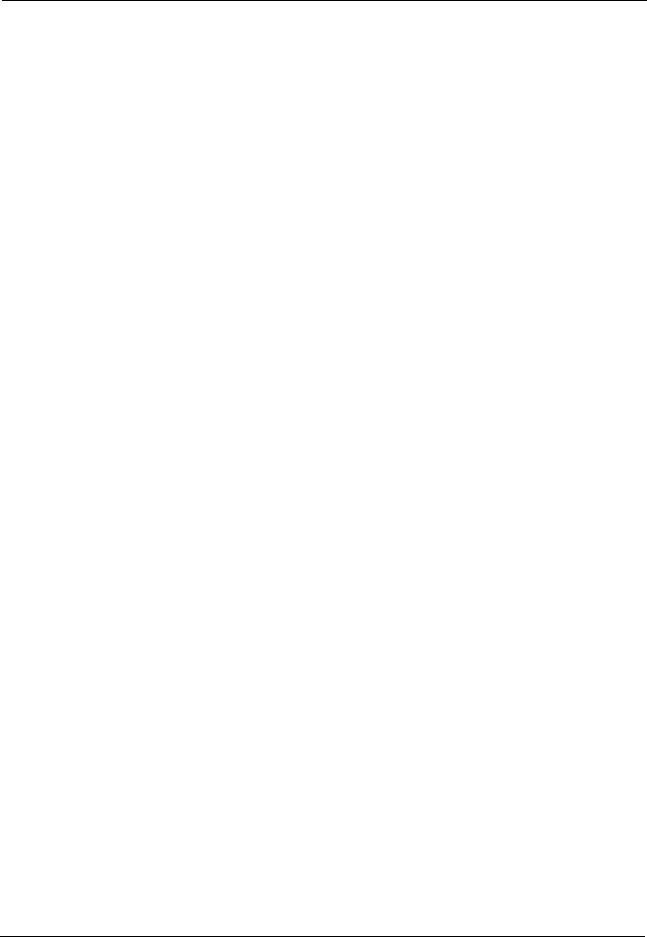
Онлайн-справка |
Содержание |
|
7.5 |
Настройка сервера Samba............................................................................................................................ |
34 |
7.6 |
Настройка сервера DLNA............................................................................................................................ |
35 |
7.7 |
Настройки пользователя.............................................................................................................................. |
35 |
7.8 |
USB-накопитель ........................................................................................................................................... |
36 |
8 VoIP ................................................................................................................................................ |
|
37 |
8.1 |
Просмотр данных VoIP ................................................................................................................................ |
37 |
8.2 |
Настройка SIP-сервера................................................................................................................................. |
37 |
8.3 |
Настройка SIP-аккаунта............................................................................................................................... |
38 |
8.4 |
Быстрый набор ............................................................................................................................................. |
38 |
8.5 |
Настройка дополнительных параметров SIP ............................................................................................. |
39 |
8.6 |
Настройка дополнительных параметров передачи речи........................................................................... |
40 |
8.7 |
Настройка дополнительных параметров кодеков...................................................................................... |
41 |
9 Система......................................................................................................................................... |
42 |
|
9.1 |
Обслуживание............................................................................................................................................... |
42 |
|
9.1.1 Перезагрузка........................................................................................................................................ |
42 |
|
9.1.2 Сброс настроек.................................................................................................................................... |
42 |
|
9.1.3 Загрузка конфигурационного файла.................................................................................................. |
42 |
|
9.1.4 Выгрузка конфигурационного файла................................................................................................ |
43 |
9.2 |
Смена пароля................................................................................................................................................ |
43 |
9.3 |
Настройка даты и времени .......................................................................................................................... |
43 |
9.4 |
Диагностика.................................................................................................................................................. |
44 |
|
9.4.1 Ping (эхо-тестирование)...................................................................................................................... |
44 |
|
9.4.2 Traceroute (трассировка)..................................................................................................................... |
45 |
|
9.4.3 Проверка системы............................................................................................................................... |
45 |
|
9.4.4 Проверка статуса беспроводной сети................................................................................................ |
45 |
9.5 |
Журналы........................................................................................................................................................ |
46 |
9.6 |
Уведомления системы.................................................................................................................................. |
46 |
9.7 |
Настройки TR-069 ........................................................................................................................................ |
46 |
9.8 |
Настройка антенны ...................................................................................................................................... |
47 |
10 Часто задаваемые вопросы..................................................................................................... |
48 |
|
11 Обозначения и сокращения .................................................................................................... |
49 |
|
Конфиденциальная информация Huawei |
iii |
Copyright © Huawei Technologies Co., Ltd |
|
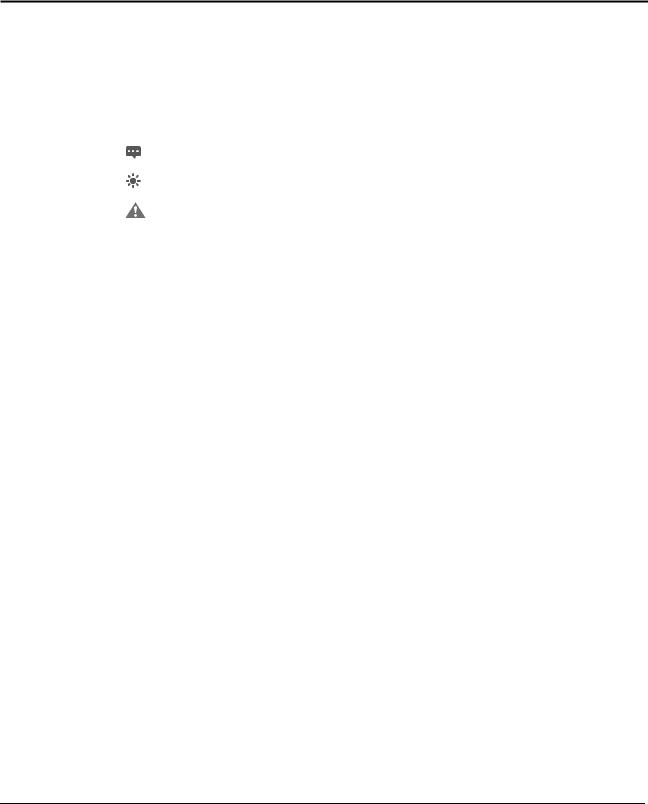
Онлайн-справка |
1 Начало работы |
1 Начало работы
1.1Условные обозначения
Внастоящем руководстве абонентское оборудование стандарта LTE далее именуется устройство. Для обеспечения корректной и безопасной эксплуатации устройства внимательно изучите нижеприведенные условные обозначения:
Дополнительная информация по теме. Дополнительные возможности или ярлык функции.
Предупреждение о потенциальных проблемах или условные обозначения.
1.2 Конфигурация ПК
Для обеспечения корректной работы устройства Ваш ПК должен обладать следующимим характеристиками:
Пункт |
Требование |
|
|
Процессор |
Pentium 500 МГц и выше |
|
|
Память |
RAM 128 МБ или выше |
|
|
Жесткий диск |
50 МБ свободного места |
|
|
ОС |
Microsoft: Windows XP, Windows Vista или Windows 7 |
|
Mac: Mac OS X 10.5 и выше |
Разрешение экрана |
1024 x 768 пикселей и выше |
|
|
Браузер |
Internet Explorer 7.0 или более поздняя версия |
|
Firefox 3.6 или более поздняя версия |
|
Opera 10 или более поздняя версия |
|
Safari 5 или более поздняя версия |
|
Chrome 9 или более поздняя версия |
1.3 Вход на веб-страницу конфигурации
Веб-страница конфигурации позволяет настроить устройство и управлять им посредством браузера.
Конфиденциальная информация Huawei |
1 |
Copyright © Huawei Technologies Co., Ltd |
|
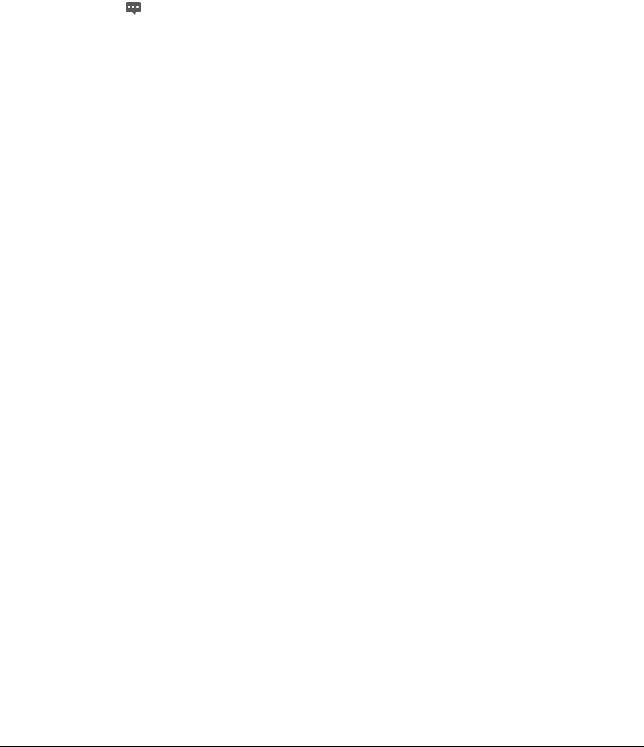
Онлайн-справка |
1 Начало работы |
Чтобы зайти на веб-страницу конфигурации, выполните следующие действия (на примере ОС Windows XP и браузера Internet Explorer 7.0):
1.Корректно подключите устройство.
2.Запустите Internet Explorer, введите http://192.168.1.1 в адресной строке, затем нажмите клавишу Enter.
3.Введите имя пользователя и пароль и нажмите Log In.
Вы сможете войти на веб-страницу конфигурации после подтверждения пароля.
Имя пользователя и пароль по умолчанию - admin.
В целях безопасности смените пароль при первом входе на веб-страницу конфигурации.
Ваше устройство имеет функцию диагностики. При возникновении сбоев в работе устройства обратитесь в сервисный центр, чтобы узнать, как использовать данную функцию.
При первом использовании измените пароль сети Wi-Fi.
В целях безопасности включите брандмауэр и запомните Ваше имя пользователя, а также пароли сети Wi-Fi и FTP.
---Конец
Конфиденциальная информация Huawei |
2 |
Copyright © Huawei Technologies Co., Ltd |
|
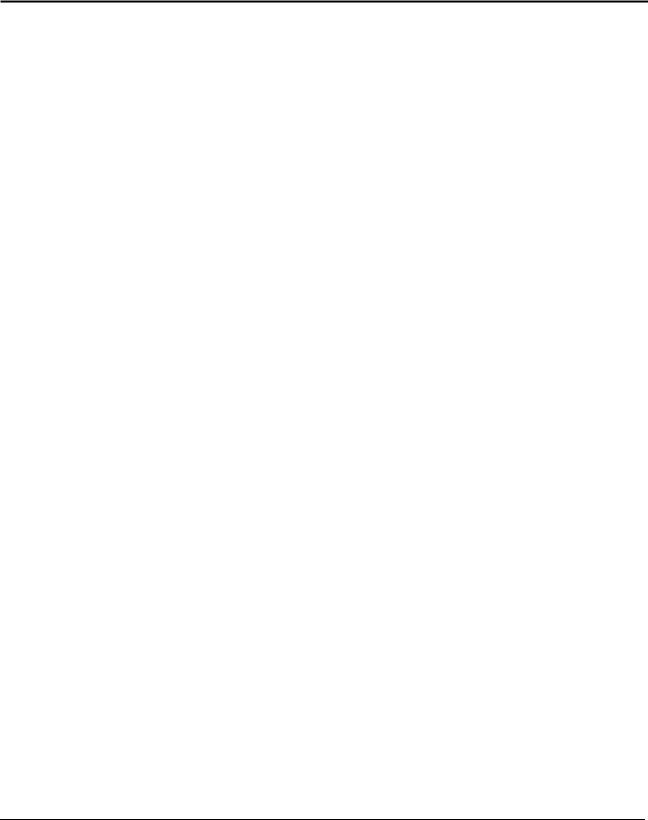
Онлайн-справка |
2 Главная |
2 Главная
2.1 Обзор
2.1.1 Статус интернет-соединения
Чтобы посмотреть статус интернет-соединения, выполните следующие действия:
1.Выберите Главная > Обзор.
2.В разделе Состояние сети Интернет отображается статус интернет-соединения,
например Статус USIM-карты, Режим сети и IP-адрес.
---Конец
2.1.2Статистика сетевого трафика
Чтобы посмотреть статистику сетевого трафика, выполните следующие действия:
1.Выберите Главная > Обзор.
2.В разделе Internet Usage отображается статистика сетевого трафика, в том числе общая статистика трафика, трафик приема и передачи данных, скорость приема и передачи данных, а также длительность подключения к Интернету.
---Конец
2.1.3Статус Wi-Fi-соединения
Чтобы посмотреть статус Wi-Fi-соединения, выполните следующие действия:
1.Выберите Главная > Обзор.
2.В разделе Статус сети Wi-Fi отображается статус Wi-Fi-соединения, в том числе: SSID,
IP-адрес, MAC-адрес, режим Рассылка и режим Шифрование.
Здесь можно посмотреть статистику Wi-Fi-соединения: общий трафик, общее количество пакетов, переданных и принятых по сети Wi-Fi, а также количество пакетов с ошибками и потерянных пакетов.
----Конец
2.1.4 Использование сети LAN
Чтобы посмотреть статус соединения по локальной сети (LAN-соединения), выполните следующие действия:
1. Выберите Главная > Обзор.
Конфиденциальная информация Huawei |
3 |
Copyright © Huawei Technologies Co., Ltd |
|

Онлайн-справка |
2 Главная |
2.В разделе Использование сети LAN отображается статус сети LAN, например
IP-адрес, MAC-адрес, DHCP-сервер.
Здесь можно посмотреть статистику LAN-соединения: общий трафик, общее количество пакетов, переданных и принятых по сети LAN, а также количество пакетов с ошибками и потерянных пакетов.
----Конец
2.1.5 Статус антенны
Чтобы посмотреть статус антенны, выполните следующие действия:
1.Выберите Главная > Обзор.
2.В разделе Антенна отображается статус антенны.
----Конец
2.2Информация об устройстве
2.2.1 Информация об устройстве
Чтобы посмотреть общую информацию об устройстве, выполните следующие действия:
1.Выберите Главная > Опродукте.
2.В разделе Опродукте отображается общая информация об устройстве, например, имя, серийный номер (SN), номер международной идентификации мобильного оборудования (IMEI).
----Конец
2.2.2Список устройств
Чтобы посмотреть список устройств, выполните следующие действия:
1.Выберите Главная > Опродукте.
2.В разделе Device List отображается информация об устройствах: Имя компьютера,
MAC-адрес, IP-адрес и Время аренды.
Время аренды — оставшийся срок аренды IP-адреса, динамически распределенного DHCP-сервером. Если у какого-либо из устройств статический IP-адрес, то для параметров Время аренды и Имя компьютера отображаются значения N/A и Неизвестно, соответственно.
----Конец
2.3Быстрая установка
Мастер установки поможет настроить наиболее важные параметры устройства. По завершении настройки устройство сможет подключиться к Интернету.
Конфиденциальная информация Huawei |
4 |
Copyright © Huawei Technologies Co., Ltd |
|

Онлайн-справка |
2 Главная |
Чтобы задать настройки устройства, выполните следующие действия:
1.Выберите Главная > Быстрая установка.
2.Нажмите Далее, чтобы посмотреть и задать параметры интернет-соединения.
3.Нажмите Далее, чтобы посмотреть и задать параметры сети Wi-Fi, в том числе параметры Wi-Fi, Страна/Регион, Режим, Канал, SSID и Скрыть рассылку SSID.
4.Нажмите Далее, чтобы посмотреть и задать параметры безопасного подключения к сети Wi-Fi, например Безопасность.
Отображение значений зависит от настроек параметра Безопасность. Например, если для параметра Безопасность задано значение WPA-PSK&WPA2-PSK, то для настройки на экране отображаются значения WPA-PSK и Шифрование WPA.
5.Нажмите Далее, чтобы посмотреть заданные настройки.
6.Нажмите Подтвердить, чтобы применить заданные настройки.
----Конец
2.4Обновление
Эта функция позволяет обновить программное обеспечение устройства до последней доступной версии. В новой версии, как правило, исправлены ошибки и программные сбои, возникающие в старых версиях системы. Новая версия более стабильна. При появлении новой версии рекомендуется обновлять систему.
2.4.1 Локальное обновление
Чтобы обновить ПО устройства с помощью локального файла, подключите устройство к ПК с помощью сетевого кабеля или по Wi-Fi, сохраните файл обновления на ПК. Убедитесь, что кроме адаптера питания и ПК к устройству не подключено никакое другое оборудование.
Чтобы выполнить обновление с помощью локального файла, выполните следующие действия:
1.Выберите Главная > Обновить.
2.В разделе Локальное обновление нажмите Обзор.
В появившемся диалоговом окне выберите требуемый файл обновления.
3.Нажмите Открыть.
Диалоговое окно закроется. В окне Файл обновлений отобразится путь и имя требуемого файла обновления.
4.Нажмите Обновить.
 Во время обновления не выключайте устройство и не отключайте его от ПК.
Во время обновления не выключайте устройство и не отключайте его от ПК.
5.Нажмите OK.
Начнется процесс обновления. По завершении процесса обновления устройство автоматически перезапустится и запустит новую версию ПО.
Конфиденциальная информация Huawei |
5 |
Copyright © Huawei Technologies Co., Ltd |
|
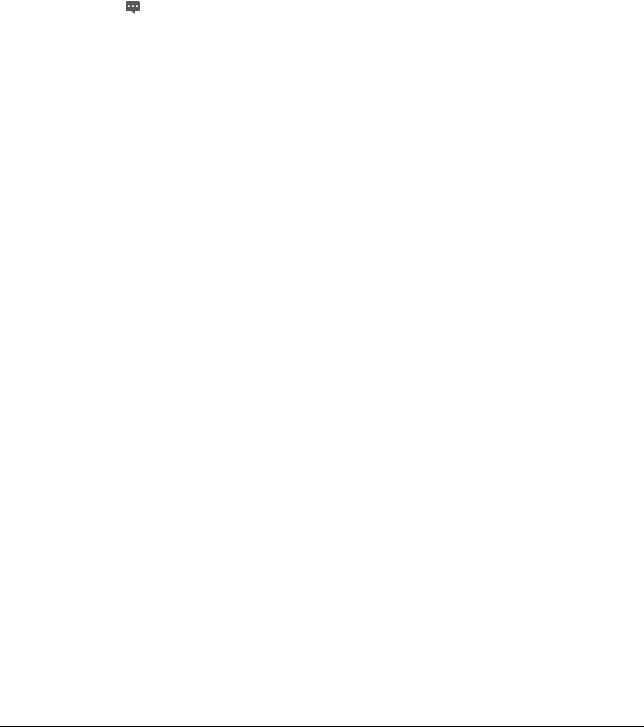
Онлайн-справка |
2 Главная |
|
----Конец |
2.4.2 Онлайн-обновление
Чтобы выполнить онлайн-обновление, подключите устройство к Интернету. Чтобы выполнить онлайн-обновление:
1.Выберите Главная > Обновить.
2.Нажмите Проверить, чтобы проверить наличие обновлений.
После обнаружения обновления устройство сохраняет адрес этого сервера и впоследствии уведомляет о наличии обновлений на этом сервере.
Условие |
Действие |
|
|
Если обнаружена новая версия |
Перейдите к шагу 3 |
|
|
Если новая версия не обнаружена |
Процесс обновления завершится |
|
|
3. Нажмите Обновить, чтобы загрузить новую версию.
После загрузки файла обновления устройство автоматически установит новую версию и перезапустится.
На экране появится уведомление о завершении процесса обновления, а затем диалоговое окно входа в систему.
 В процессе обновления устройство нельзя выключать или использовать.
В процессе обновления устройство нельзя выключать или использовать.
---Конец
2.4.3 Обновление по CWMP
Чтобы обновить устройство, используя протокол управления абонентским оборудованием через глобальную сеть (CWMP), выполните следующие действия:
1. Выберите Главная > Обновить.
2. Нажмите Обновление по CWMP.
---Конец
Конфиденциальная информация Huawei |
6 |
Copyright © Huawei Technologies Co., Ltd |
|
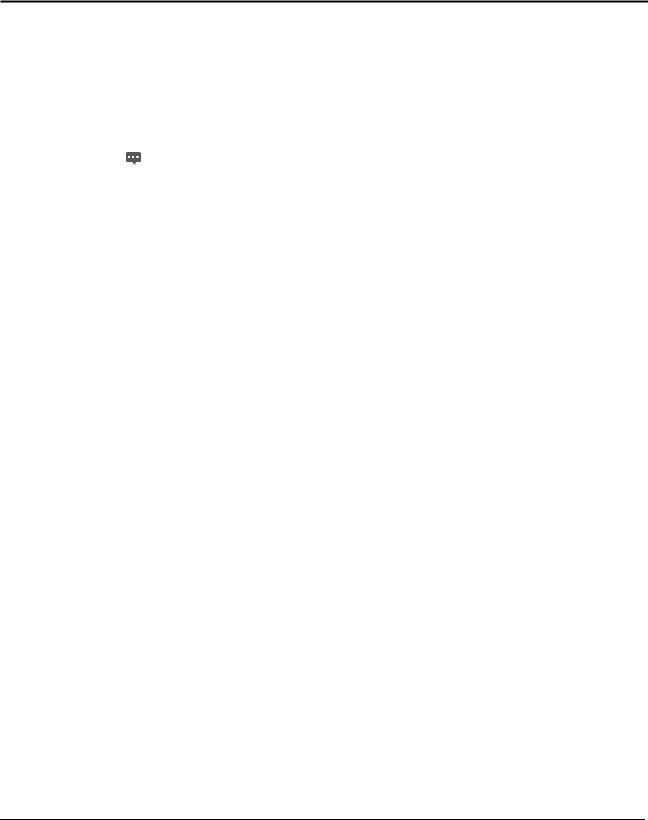
Онлайн-справка |
3 Интернет |
3 Интернет
3.1 Подключение к сети
3.1.1 Выбор режима сети
Чтобы выбрать режим сети, выполните следующие действия:
Вставьте в устройство подходящую SIM-карту.
Включите устройство и войдите на веб-страницу конфигурации в качестве администратора.
1.Выберите Интернет > Подключение к сети.
2.Задайте одно из следующих значений для параметра Режим сети:
Значение |
Описание |
|
|
Авто |
Устройство самостоятельно выбирает режим работы в порядке |
|
предпочтения: 4G, 3G и 2G. |
|
|
4G |
Устройство подключается только к сети 4G. |
|
|
3G |
Устройство подключается только к сети 3G. |
|
|
2G |
Устройство подключается только к сети 2G. |
|
|
3.Нажмите Подтвердить.
----Конец
3.1.2Выбор режима сетевого соединения
Чтобы выбрать режим сетевого соединения, выполните следующие действия:
1.Выберите Интернет > Подключение к сети.
2.Задайте Режим подключения.
Конфиденциальная информация Huawei |
7 |
Copyright © Huawei Technologies Co., Ltd |
|
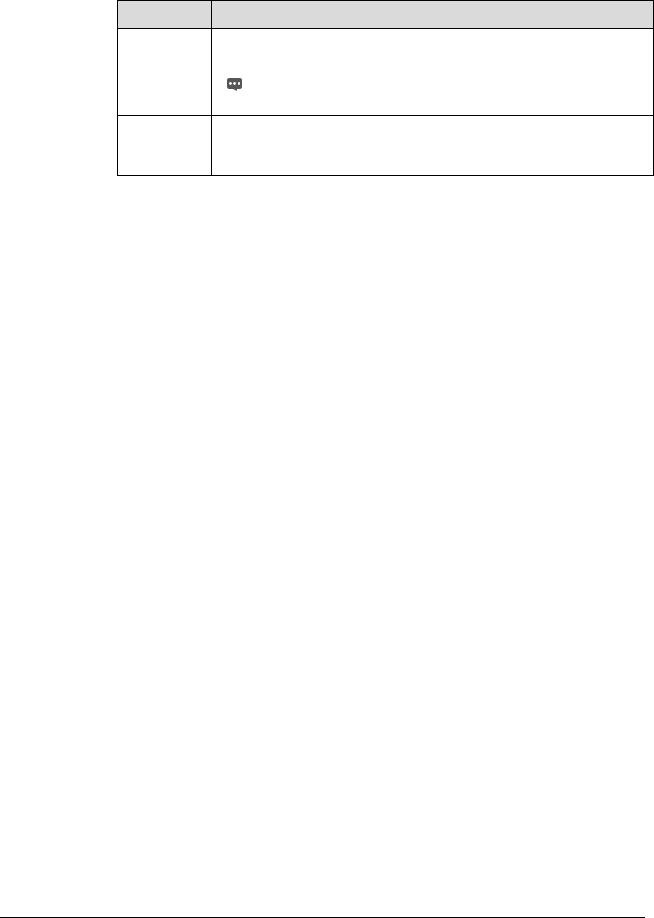
Онлайн-справка |
3 Интернет |
Значение Описание
Всегда вкл Если условия позволяют, устройство автоматически подключается к Интернету.
Автоматическое подключение к сети может привести к дополнительным расходам в роуминге.
Вручную Устройство отключается от Интернета при запуске. Вы можете подключить устройство к Интернету или отключить его от сети вручную.
3.Нажмите Подтвердить.
----Конец
3.1.3Выбор профиля точки доступа (APN)
Вы можете выбрать профильAPN для подключения устройства к Интернету. Чтобы задать профильAPN, выполните следующие действия:
1.Выберите Интернет > Подключение к сети.
2.Выберите профиль из выпадающего списка Профиль.
3.Нажмите Подтвердить.
----Конец
3.1.4Выбор типа PDP
Вы можете выбрать протокол PDP (протокол пакетной передачи данных), чтобы задать тип коммутируемого соединения. Для этого выполните следующие действия:
1.Выберите Интернет > Подключение к сети.
2.Выберите одно из следующих значений для параметра Тип PDP:
Значение |
Описание |
|
|
IPv4 |
Интернет-протокол версии 4 (IPv4) является фундаментом |
|
современных интернет-технологий. В связи с ограниченностью |
|
IP-ресурсов один IP-адрес используется разными людьми в разный |
|
период времени, т.е. IP-адрес распределяется нескольким абонентам |
|
сети. Поэтому в сетях на базе протокола IPv4 нельзя развернуть |
|
системы, требующие указания настоящего имени пользователя. |
|
|
IPv4/IPv6 |
Технология перехода от протокола IPv4 к протоколу IPv6, которая |
|
используется при одновременном применении протоколов IPv4 и IPv6. |
|
|
3.Нажмите Подтвердить.
----Конец
Конфиденциальная информация Huawei |
8 |
Copyright © Huawei Technologies Co., Ltd |
|

Онлайн-справка |
3 Интернет |
3.1.5 Настройка передачи данных в роуминге
Чтобы включить или выключить передачу данных в роуминге, выполните следующие действия:
1.Выберите Интернет > Подключение к сети.
2.Выполните следующие действия:
Поставьте флажок в полеВключить рядом с параметром Роуминг данных, чтобы включить передачу данных в роуминге.
Уберите флажок в поле Включить рядом с параметром Роуминг данных, чтобы выключить передачу данных в роуминге.
3.Нажмите Подтвердить.
----Конец
3.2Управление профилем APN
Чтобы создать профильAPN, выполните следующие действия:
1.Выберите Интернет > Управление APN.
2.Нажмите Добавить.
3.Задайте параметры Имя профиля, APN, Логин и Пароль.
4.Задайте значение Отсутствует, PAP, CHAP или Авто для параметра
Аутентификация.
5.Нажмите Подтвердить.
----Конец
Чтобы изменить профильAPN, выполните следующие действия:
1.Выберите Интернет > Управление APN.
2.Выберите элемент профиля APN, который хотите изменить, затем нажмите Изменить.
3.Измените значения параметров Имя профиля, APN, Логин или Пароль.
4.Задайте значение Отсутствует, PAP, CHAP или Авто для параметра
Аутентификация.
5.Нажмите Подтвердить.
----Конец
Чтобы удалить профильAPN, выполните следующие действия:
1.Выберите Интернет > Управление APN.
2.Выберите элемент профиля APN, который хотите удалить, затем нажмите Удалить.
3.Нажмите OK.
Конфиденциальная информация Huawei |
9 |
Copyright © Huawei Technologies Co., Ltd |
|

Онлайн-справка |
3 Интернет |
|
----Конец |
3.3 Управление PIN-кодом
Вы можете выполнять следующие операции на странице Управление PIN-кодом:
Включить и выключить потверждение PIN-кода
Подтверждать PIN-код
Изменять PIN-код
Настраивать автоматическое подтверждение PIN-кода
3.3.1Статус USIM-карты
Чтобы посмотреть статус USIM-карты, выполните следующие действия:
1.Выберите Интернет > Управление PIN-кодом.
2.Статус USIM-карты отображается в разделе Статус USIM-карты.
----Конец
3.3.2Включение подтверждения PIN-кода
Чтобы включить подтверждение (верификацию) PIN-кода, выполните следующие действия:
1.Выберите Интернет > Управление PIN-кодом.
2.Выберите значение Включить для параметра Проверка PIN-кода.
3.Введите PIN-код (4-8 цифр) в поле Ввод PIN-кода.
4.Нажмите Подтвердить.
----Конец
3.3.3Выключение подтверждения PIN-кода
Чтобы выключить подтверждение (верификацию) PIN-кода, выполните следующие действия:
1.Выберите Интернет > Управление PIN-кодом.
2.Выберите значение Отключить для параметра Проверка PIN-кода.
3.Введите PIN-код (4-8 цифр) в поле Ввод PIN-кода.
4.Нажмите Подтвердить.
----Конец
Конфиденциальная информация Huawei |
10 |
Copyright © Huawei Technologies Co., Ltd |
|

Онлайн-справка |
3 Интернет |
3.3.4 Подтверждение PIN-кода
Если подтверждение (верификация) PIN-кода включено, но PIN-код не подтвержден, необходимо выполнить процедуру подтверждения PIN-кода.
Чтобы подтвердить PIN-код, выполните следующие действия:
1.Выберите Интернет > Управление PIN-кодом.
2.Введите PIN-код (4-8 цифр) в поле PIN-код.
3.Нажмите Подтвердить.
----Конец
3.3.5Изменение PIN-кода
PIN-код можно изменить, только если включена функция подтверждения PIN-кода и PIN-код подтвержден.
Чтобы изменить PIN-код, выполните следующие действия:
1.Выберите Интернет > Управление PIN-кодом.
2.Выберите значение Включить для параметра Проверка PIN-кода.
3.Выберите значение Включить для параметра Смена PIN-кода.
4.Введите PIN-код (4-8 цифр) в поле PIN-код.
5.Введите новый PIN-код (4-8 цифр) в поле Новый PIN-код.
6.Введите новый PIN-код повторно в поле Подтверждение PIN-кода.
7.Нажмите Подтвердить.
----Конец
3.3.6Настройка автоматического подтверждения PIN-кода
Вы можете включить или выключить автоматическое подтверждение PIN-кода. При включении автоматического подтверждения устройство автоматически подтверждает PIN-код после перезагрузки. Эта функция может быть активирована, только если включено подтверждение (верификация) PIN-кода и PIN-код подтвержден.
Чтобы включить автоматическое подтверждение PIN-кода, выполните следующие действия:
1.Выберите Интернет > Управление PIN-кодом.
2.Выберите значение Включить для параметра Проверка PIN-кода.
3.Выберите значение Включить для параметра Запоминание PIN-кода.
4.Нажмите Подтвердить.
----Конец
Конфиденциальная информация Huawei |
11 |
Copyright © Huawei Technologies Co., Ltd |
|

Онлайн-справка |
3 Интернет |
3.3.7 Подтверждение PUK-кода
Если включено подтверждение PIN-кода и не удалось подтвердить PIN-код три раза подряд, PIN-код будет заблокирован. В этом случае необходимо подтвердить PUK-код и изменить PIN-код, чтобы разблокировать его.
Чтобы подтвердить PUK-код, выполните следующие действия:
1.Выберите Интернет > Управление PIN-кодом.
2.Введите PUK-код в поле PUK-код.
3.Введите новый PIN-код в поле Новый PIN-код.
4.Введите новый PIN-код в поле Подтверждение PIN-кода.
5.Нажмите Подтвердить.
----Конец
3.4Настройка MTU для Интернета
Значение MTU (максимальный размер передаваемого блока данных) определяется в качестве максимального размера пакета (в байтах) на уровне протокола передачи данных. Это значение относится к портам передачи данных, например платам сетевого интерфейса и последовательным портам.
Чтобы задать значение MTU, выполните следующие действия:
1.Выберите Интернет > MTU для Интернет.
2.Выберите значение MTU для Интернет от 1280 до 1500.
3.Нажмите Подтвердить.
----Конец
Конфиденциальная информация Huawei |
12 |
Copyright © Huawei Technologies Co., Ltd |
|
